Les strates commande vous donne la possibilité d'effectuer des analyses sur les colonnes d'une feuille en créant plages de données (bandes) puis biens accumulés au sein de ces plages.
Par exemple, quelle est la valeur des produits vendus dans le $0 - $100, $100, $200, $200, $300 et ainsi de suite. Analyse statistique est ensuite effectuée sur ces plages.
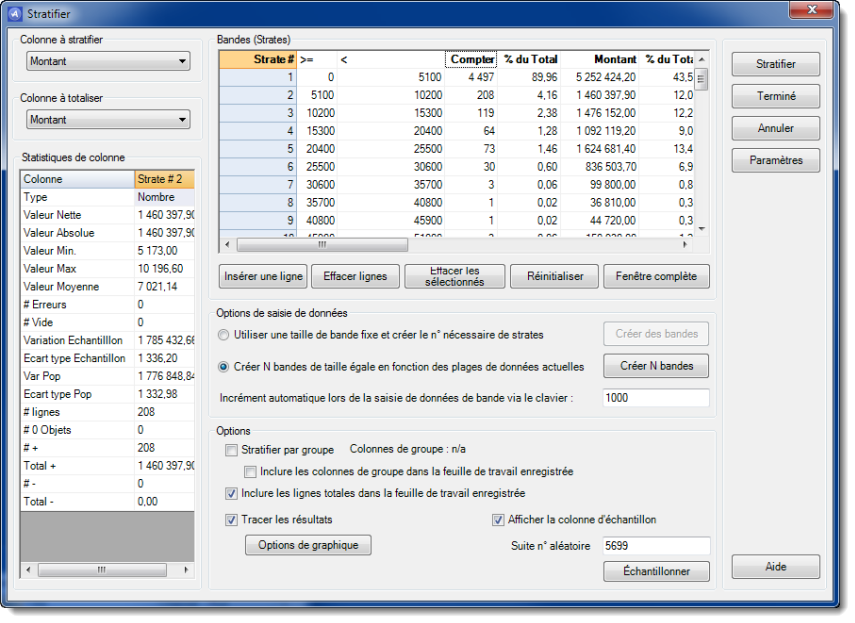
L'analyse stratifiée de la boîte de dialogue comporte quatre zones principales : la colonne à stratifier; Colonne de Total; bandes (strates); et Options d'entrée de données. Il y a deux autres domaines, dont l'un, les options qu'offre diverses options d'affichage et les autres, colonne Stats qui affiche les statistiques de la colonne à stratifier.
Afin de stratifier vos données, vous devez sélectionner une ligne de valeurs numérique de stratifier. Vous devez ensuite sélectionner les bandes de stratification des données. Ce sont les plages de données que vous souhaitez utiliser pour segmenter les données. Vous pouvez manipuler ces plages à la volée à partir de la zone bandes. Vous pouvez également changer de vue plein écran pour afficher vos données dans une grille plus large.
Dans la zone Options vous contrôlez la stratifier par groupe option qui vous permet de produire une strate distincte analyse pour chaque groupe qui est spécifié. Par exemple, chaque client ou du vendeur.
Une fois que vous avez saisi vos bandes, cliquez sur le bouton stratifier. Cela va produire la stratification et l'afficher dans la grille.
Cliquez sur l'option Graphique de stratification le tracé un graphique à barres.
Cliquez sur le bouton Terminé et votre stratification sera enregistrée dans une nouvelle feuille de calcul.
Echantillon aléatoire stratifié
Une fois que vous avez stratifié vos données, cliquez sur l'échantillon pour Afficher colonne option. Cette règle insère une taille d'échantillon colonne dans le stratifié grille d'analyse. Ici, vous pouvez entrer le nombre souhaité d'éléments de l'échantillon dans chaque strate. Après saisie de l'échantillon souhaité tailles, cliquez sur le bouton Exemple pour extraire les articles échantillonnés à une nouvelle feuille de calcul.
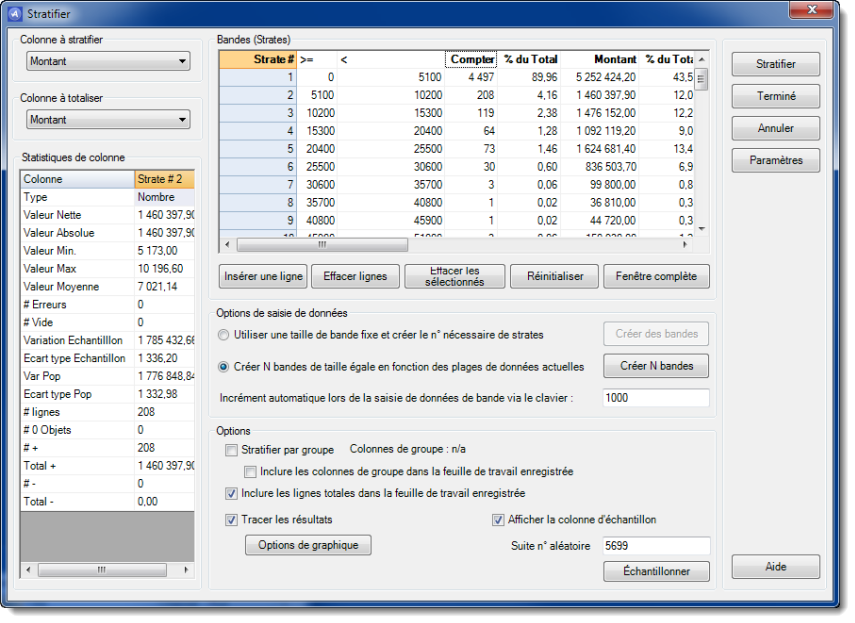 L'analyse stratifiée de la boîte de dialogue comporte quatre zones principales : la colonne à stratifier; Colonne de Total; bandes (strates); et Options d'entrée de données. Il y a deux autres domaines, dont l'un, les options qu'offre diverses options d'affichage et les autres, colonne Stats qui affiche les statistiques de la colonne à stratifier.
Afin de stratifier vos données, vous devez sélectionner une ligne de valeurs numérique de stratifier. Vous devez ensuite sélectionner les bandes de stratification des données. Ce sont les plages de données que vous souhaitez utiliser pour segmenter les données. Vous pouvez manipuler ces plages à la volée à partir de la zone bandes. Vous pouvez également changer de vue plein écran pour afficher vos données dans une grille plus large.
Dans la zone Options vous contrôlez la stratifier par groupe option qui vous permet de produire une strate distincte analyse pour chaque groupe qui est spécifié. Par exemple, chaque client ou du vendeur.
Une fois que vous avez saisi vos bandes, cliquez sur le bouton stratifier. Cela va produire la stratification et l'afficher dans la grille.
Cliquez sur l'option Graphique de stratification le tracé un graphique à barres.
Cliquez sur le bouton Terminé et votre stratification sera enregistrée dans une nouvelle feuille de calcul.
Echantillon aléatoire stratifié
Une fois que vous avez stratifié vos données, cliquez sur l'échantillon pour Afficher colonne option. Cette règle insère une taille d'échantillon colonne dans le stratifié grille d'analyse. Ici, vous pouvez entrer le nombre souhaité d'éléments de l'échantillon dans chaque strate. Après saisie de l'échantillon souhaité tailles, cliquez sur le bouton Exemple pour extraire les articles échantillonnés à une nouvelle feuille de calcul.
L'analyse stratifiée de la boîte de dialogue comporte quatre zones principales : la colonne à stratifier; Colonne de Total; bandes (strates); et Options d'entrée de données. Il y a deux autres domaines, dont l'un, les options qu'offre diverses options d'affichage et les autres, colonne Stats qui affiche les statistiques de la colonne à stratifier.
Afin de stratifier vos données, vous devez sélectionner une ligne de valeurs numérique de stratifier. Vous devez ensuite sélectionner les bandes de stratification des données. Ce sont les plages de données que vous souhaitez utiliser pour segmenter les données. Vous pouvez manipuler ces plages à la volée à partir de la zone bandes. Vous pouvez également changer de vue plein écran pour afficher vos données dans une grille plus large.
Dans la zone Options vous contrôlez la stratifier par groupe option qui vous permet de produire une strate distincte analyse pour chaque groupe qui est spécifié. Par exemple, chaque client ou du vendeur.
Une fois que vous avez saisi vos bandes, cliquez sur le bouton stratifier. Cela va produire la stratification et l'afficher dans la grille.
Cliquez sur l'option Graphique de stratification le tracé un graphique à barres.
Cliquez sur le bouton Terminé et votre stratification sera enregistrée dans une nouvelle feuille de calcul.
Echantillon aléatoire stratifié
Une fois que vous avez stratifié vos données, cliquez sur l'échantillon pour Afficher colonne option. Cette règle insère une taille d'échantillon colonne dans le stratifié grille d'analyse. Ici, vous pouvez entrer le nombre souhaité d'éléments de l'échantillon dans chaque strate. Après saisie de l'échantillon souhaité tailles, cliquez sur le bouton Exemple pour extraire les articles échantillonnés à une nouvelle feuille de calcul.

